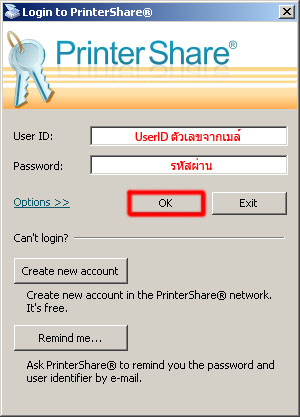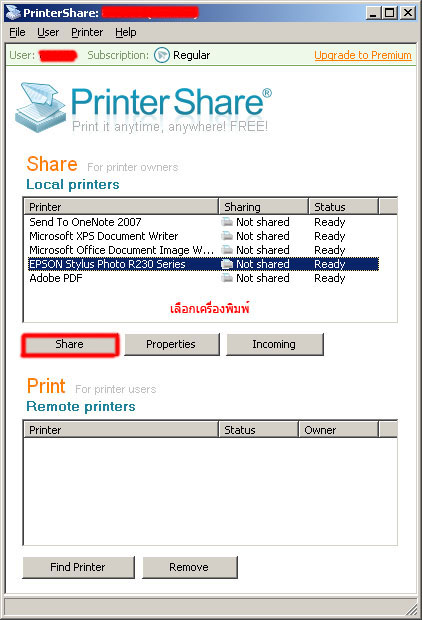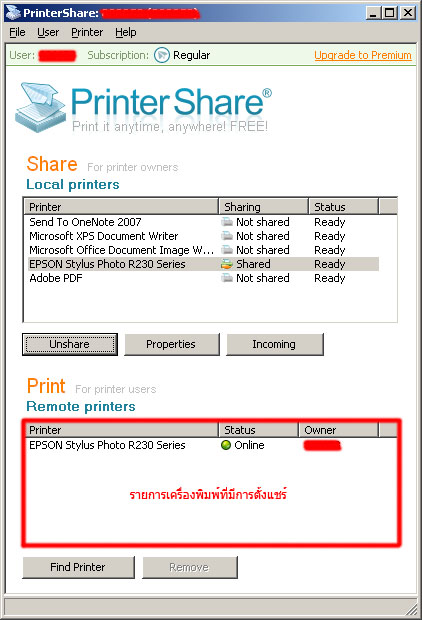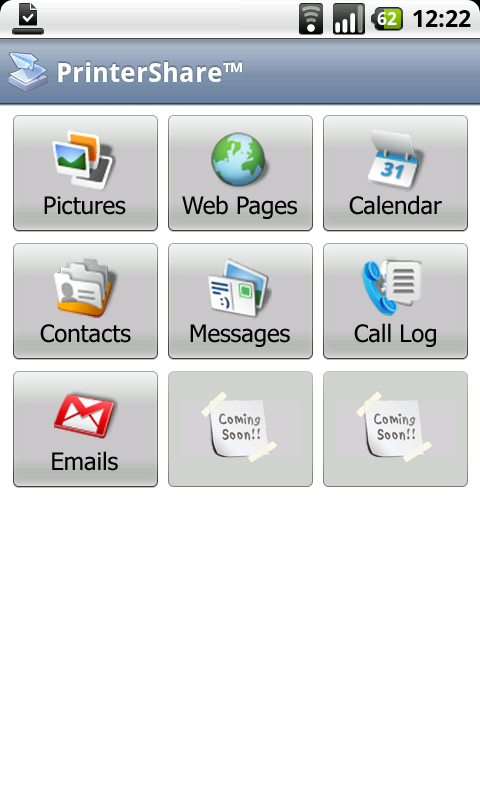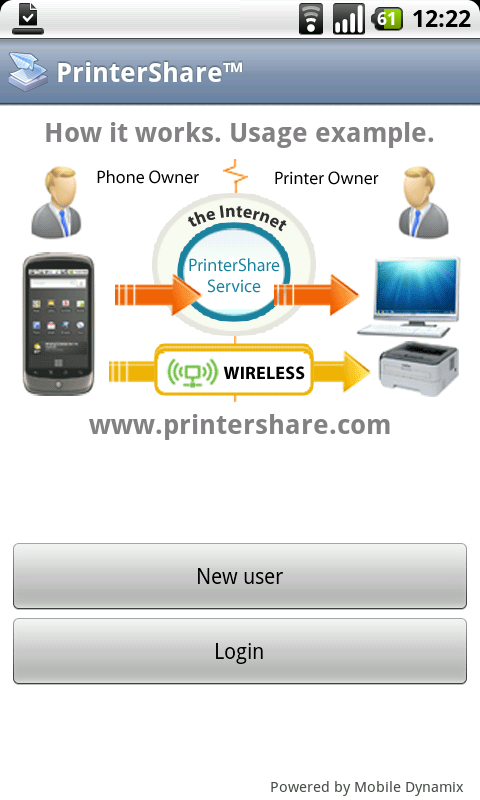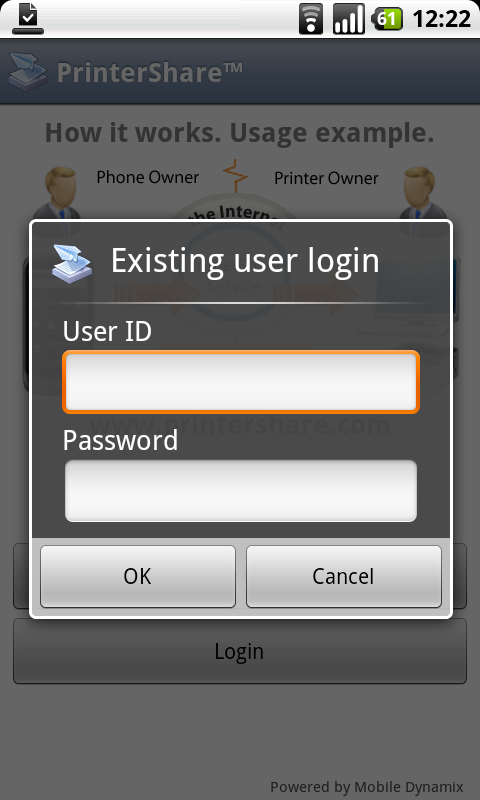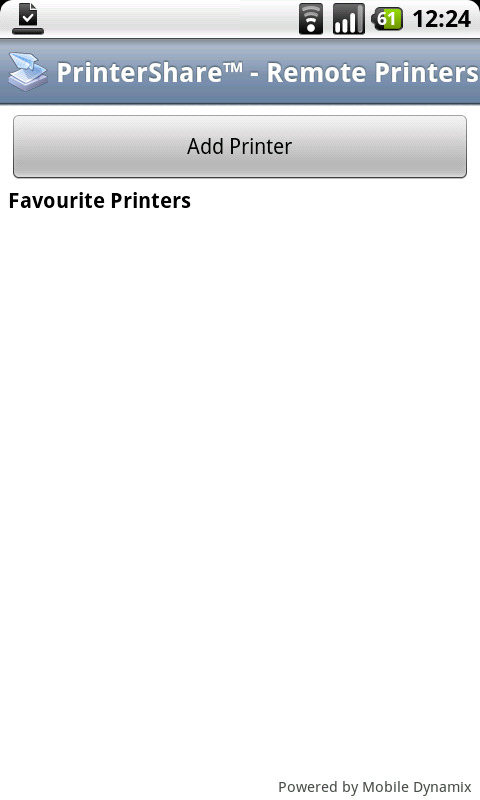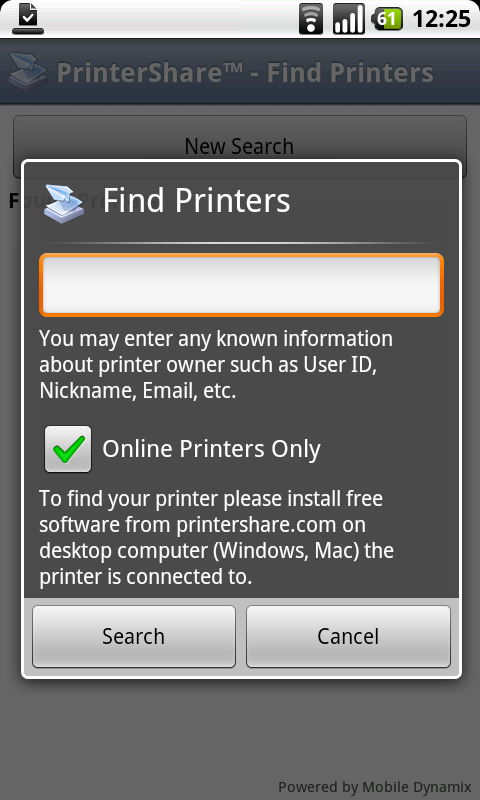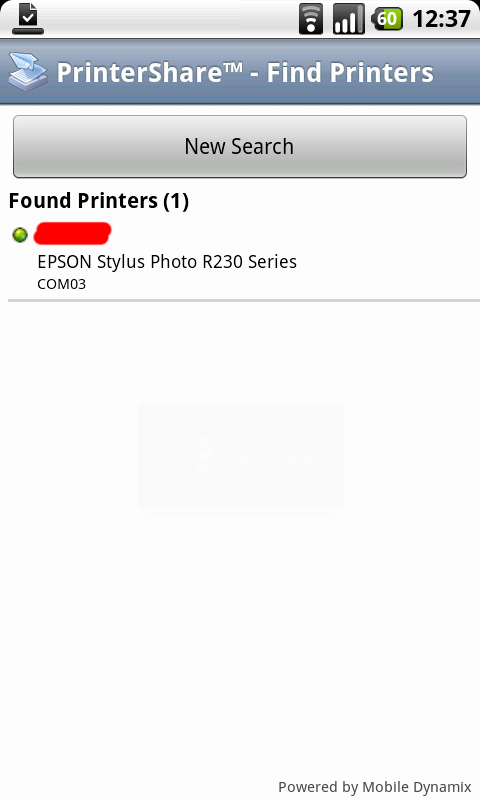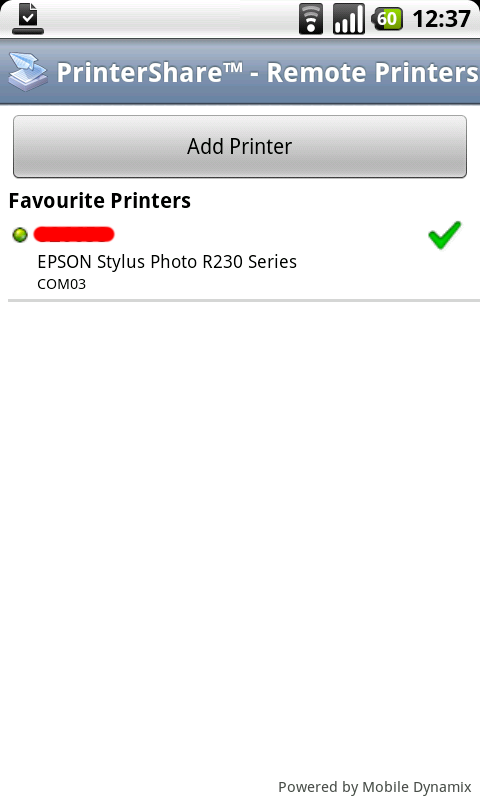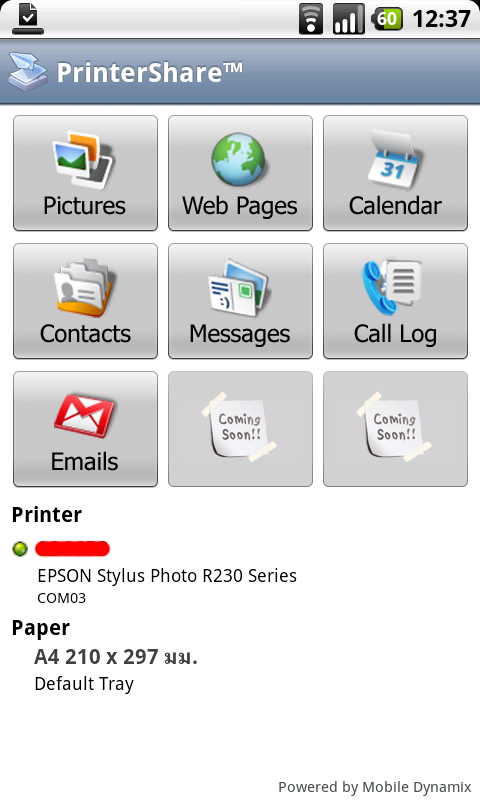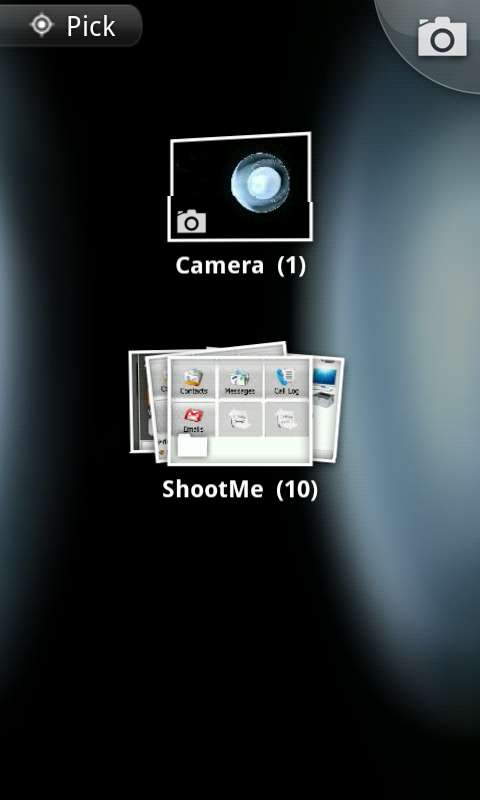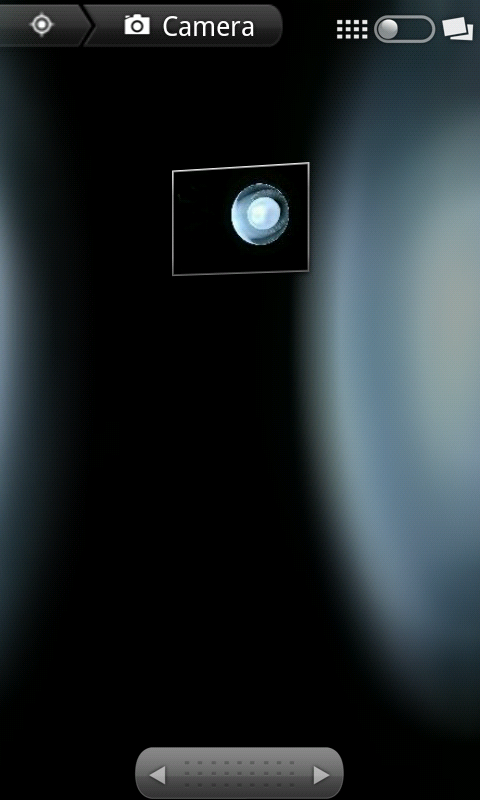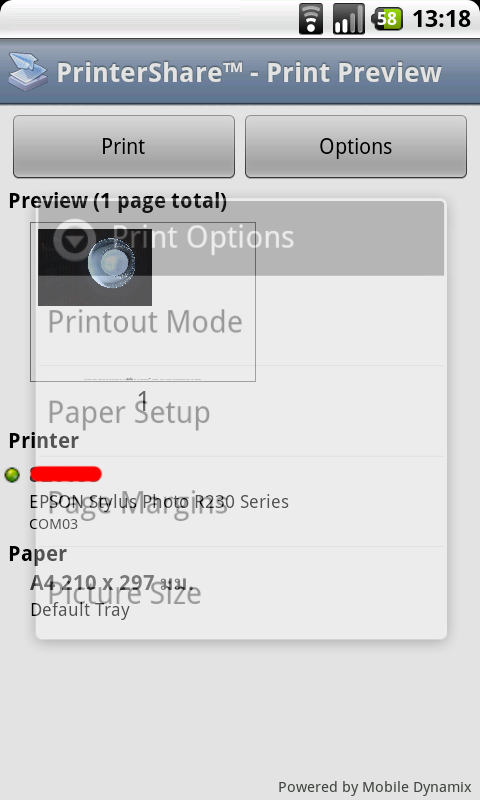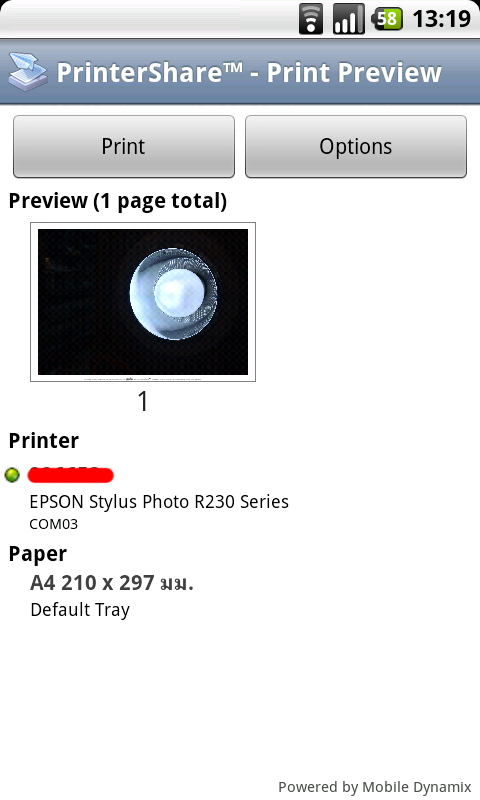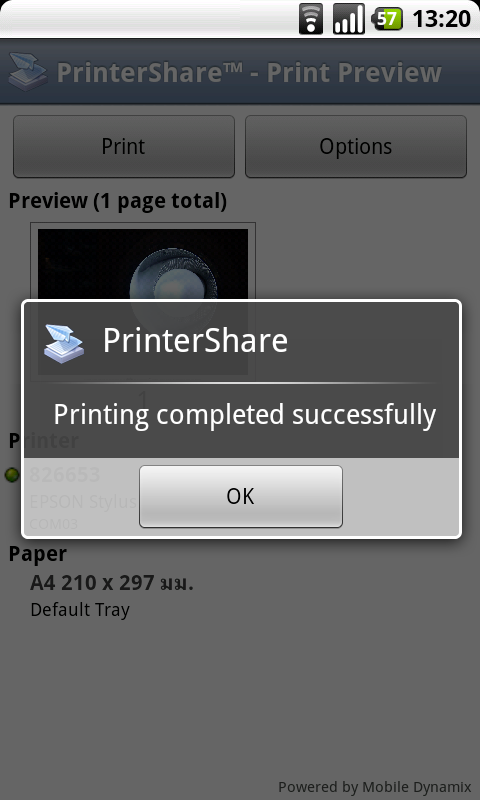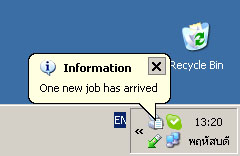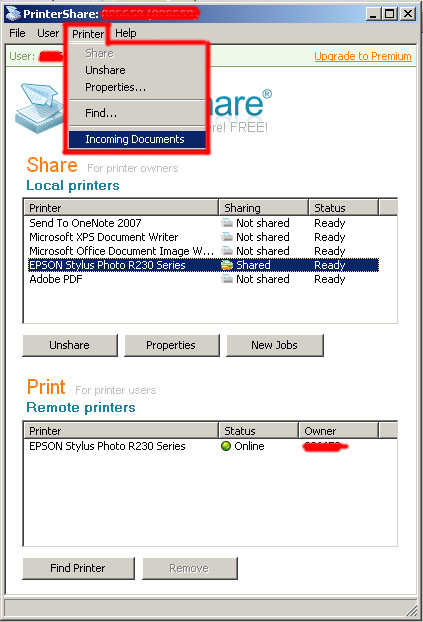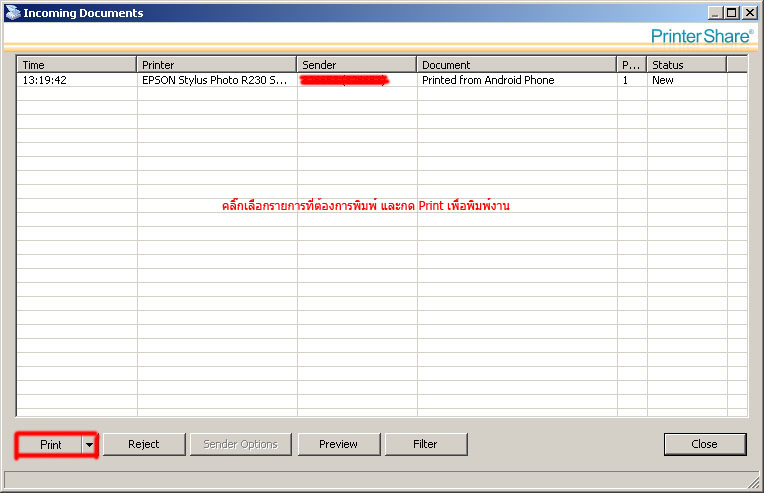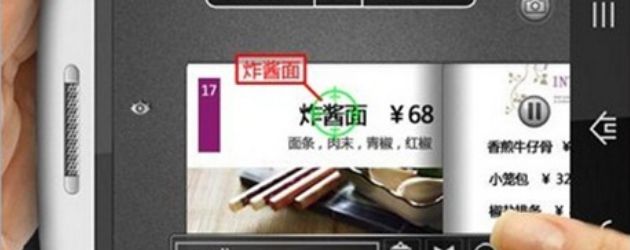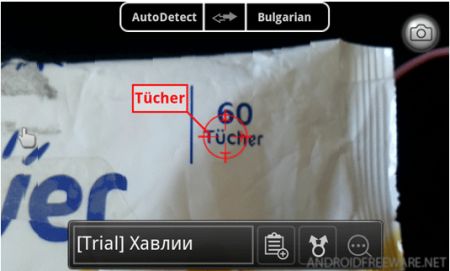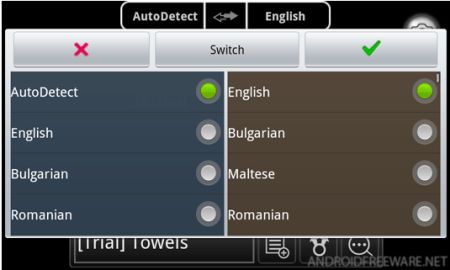PrinterShare ™ โปรแกรมที่ทำให้คุณสามารถพิมพ์โดยตรงจากโทรศัพท์ของคุณ ไปทั่วโลกรวมถึง เครื่องพิมพ์ของคุณเอง. เพียงติดตั้งซอฟต์แวร์บนโทรศัพท์มือถือของเราทั้ง Android และ iOS
Remote Printing:สำหรับ Remote Printing ผ่านทางอินเทอร์เน็ต คุณต้องเข้าสู่ระบบด้วยบัญชีที่มีอยู่หรือสร้างใหม่ (ตอนนี้ฟรี).
หลังจากที่คุณเข้าสู่ระบบคุณสามารถเลือกพิมพ์งานจากรายการที่คุณตั้งแชร์ไว้ได้
** ต้องลงโปรแกรมคอมพิวเตอร์ที่ PC **
Support Wifi Printer:เราสามารถพิมพ์ผ่านเครื่องพิมพ์ที่มีระบบ Wi-Fi ใน Local Area Network ของคุณ
คุณสามารถพิมพ์จากโทรศัพท์ Android โดยตรงไปยังเครื่องพิมพ์ Wi-Fi หรือสาธารณะโดยคอมพิวเตอร์โดยไม่ต้องติดตั้งซอฟต์แวร์คอมพิวเตอร์
คุณไม่จำเป็นต้องเข้าสู่ระบบ หรือ ลงทะเบียนกับระบบ (no Lon-in/Register).
** ไม่ต้องลงโปรแกรมคอมพิวเตอร์ที่ PC **
Offline Sending job:ไม่จำเป็นว่าเครื่องคอมของคุณต้อง Online อยู่ในขณะนั้นคุณก็สามารถสั่งพิมพ์ได้
เช่น คุณทำเอกสารถึงตอนเที่ยงคืนและต้องการส่งให้เพื่อนคุณพิมพ์ทั้งๆ ที่เพื่อนคุณนอนไปแล้ว ตอนเช้าเพื่อนคุณเปิดคอมพิวเตอร์ขึ้นมาหน้าจอก็จะมีการแจ้งเตือนว่ามีเอกสารเข้าต้องการพิมพ์มั้ย
ผมไม่มีเครื่องพิมพ์ที่มีระบบ Wifi ในตัวจึงไม่ขออธิบายวิธีใช้นะครับ
มาทำตามกันเลยครับ
1.โหลดโปรแกรม PrinterShare สำหรับเครื่อง PC มาติดตั้งกันก่อน
เข้าเว็บ
http://www.printeranywhere.com/download-windows.sdf.และดาวโหลดมาติดตั้ง
2.เปิดโปรแกรม PrinterShare จะมีหน้าต่างให้ Login/Create new account ให้กดปุ่น Create new account และกรอก email
3.เช็ค email และนำ UserID, Pass Log-in
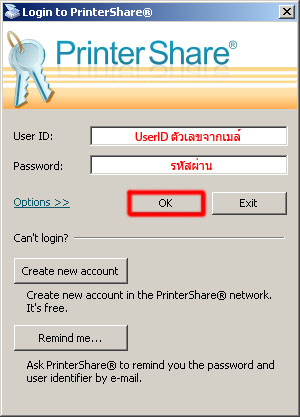
3. เลือกเครื่องพิมพ์ที่ต้องการแชร์และกด Share
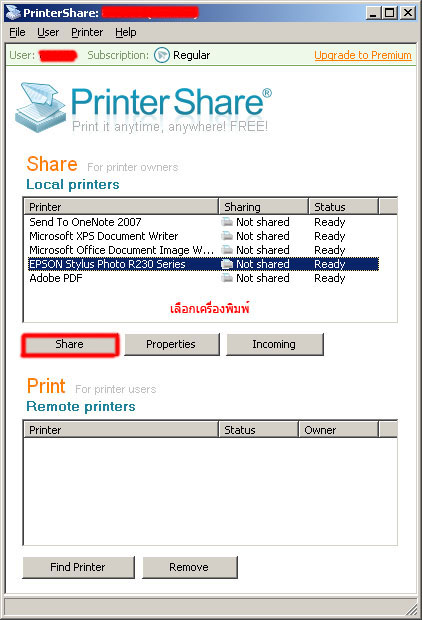
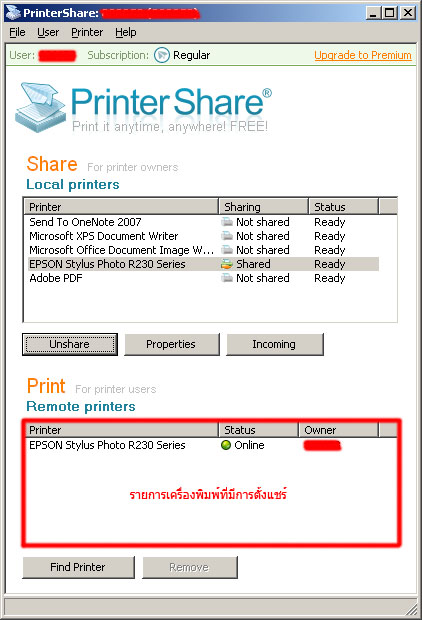
จบขั้นตอนที่ PC แล้วครับ
ทีนี่มาที่มือถือ Android กันบ้าง
1. เข้า Market ติดตั้ง
Printershare
2. เปิดโปรแกรม printershare กดปุ่ม menu เลือก Remote Printers
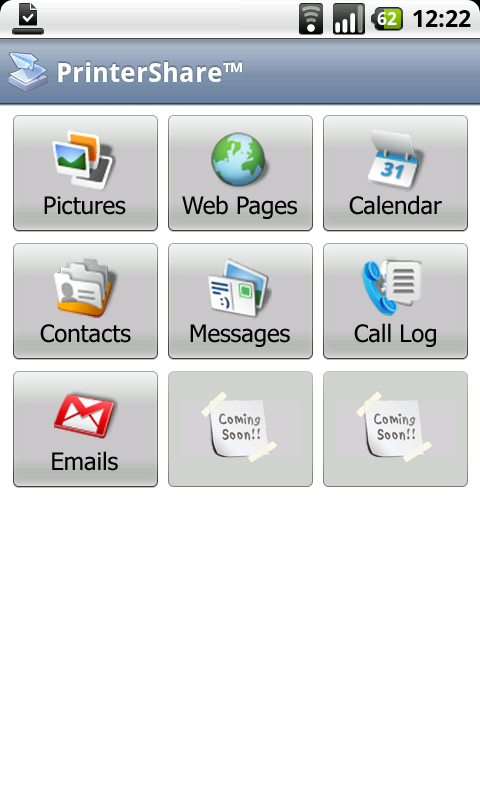

3.Login ด้วย userID , pass
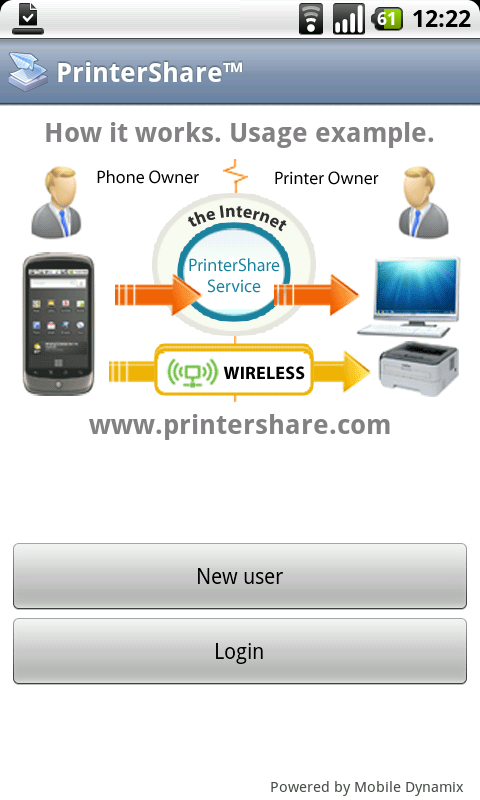
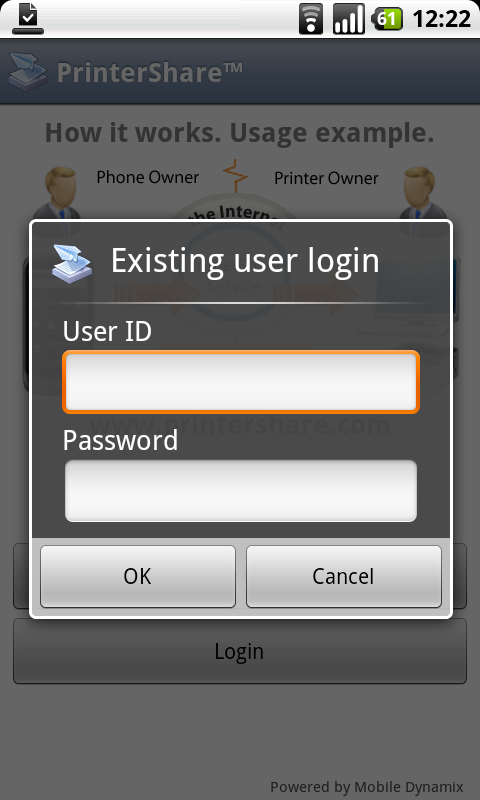
4.ขั้นตอนเพิ่มเครื่องพิมพ์ที่มือถือ ให้กด Add Printer
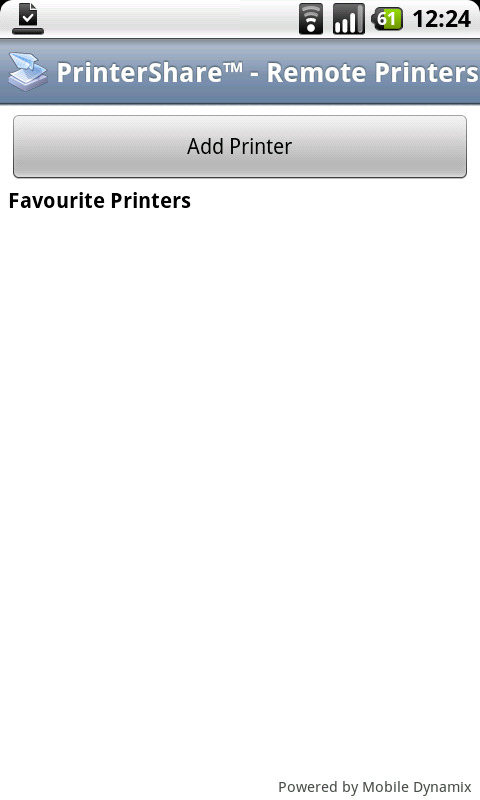
5.หน้าต่างนี้ให้ใส่ UserID หรือจะ Email ก็ได้
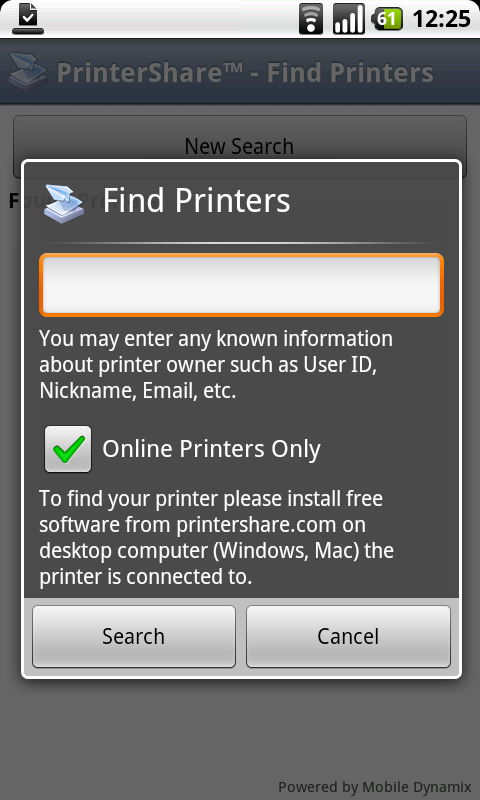
6.เลือก Add เครื่องพิมพ์โดยการทัชที่รายการที่ต้องการ หน้าต่างถัดไปจะแสดงรายละเอียดรายการ Printer ที่เครื่องเราได้ Add
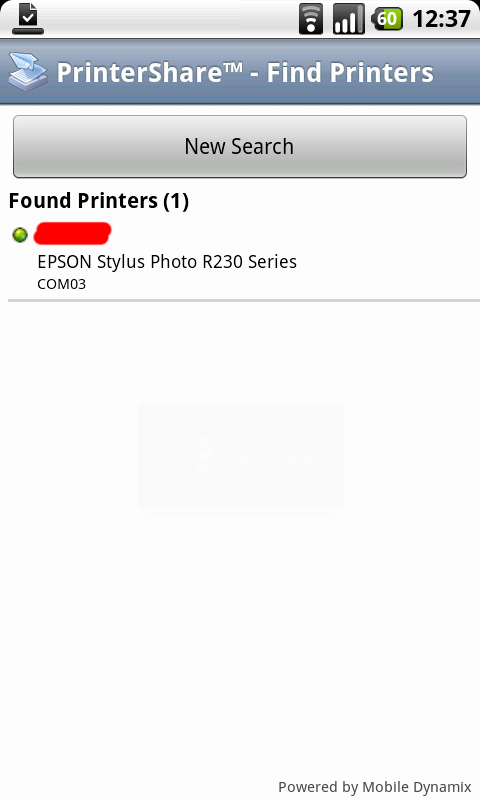
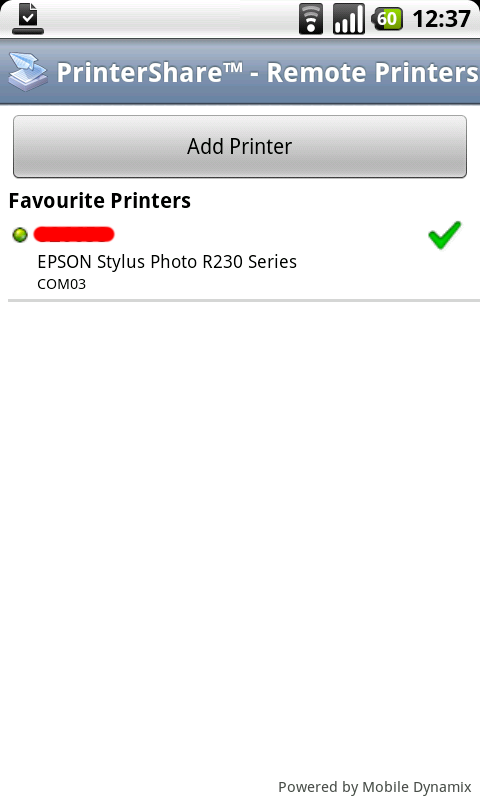
7.กด Back ไปที่หน้าหลักเลือกรายการที่ต้องการพิมพ์เลยครับ (ทดสอบโดยเลือก Pictures ตามผมก็ได้ครับ)
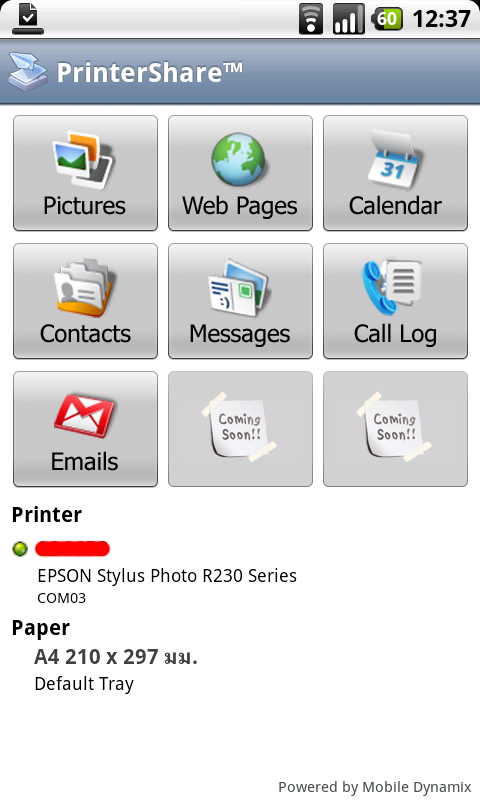
8.เลือกไฟล์รูปที่ต้องการพิมพ์
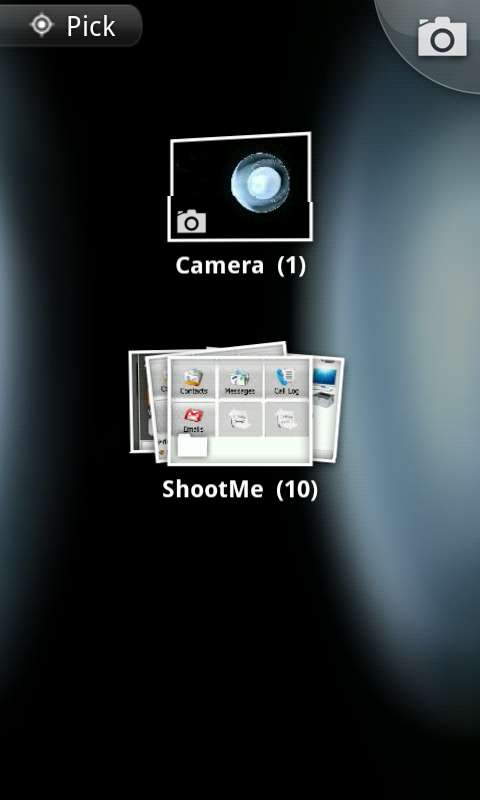
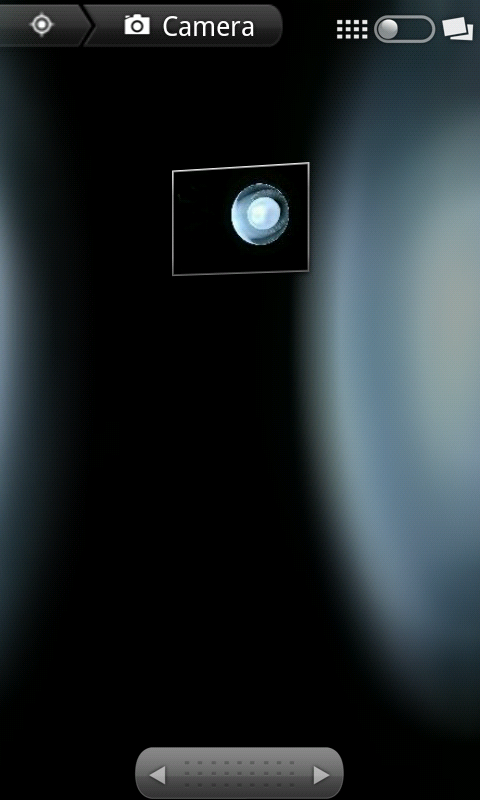
9.สามารถตั้งค่าได้ โดยเลือก Option (ผมได้ทดสอบปรับให้พิมพ์เต็มหน้ากระดาษครับ) และกด Print
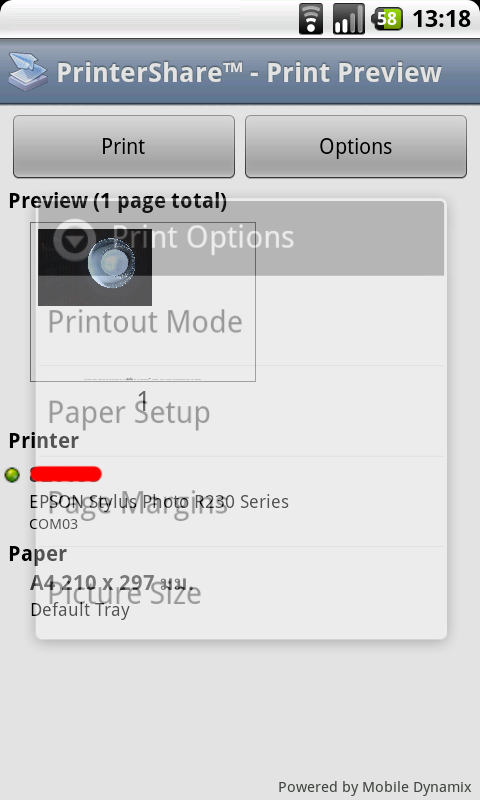
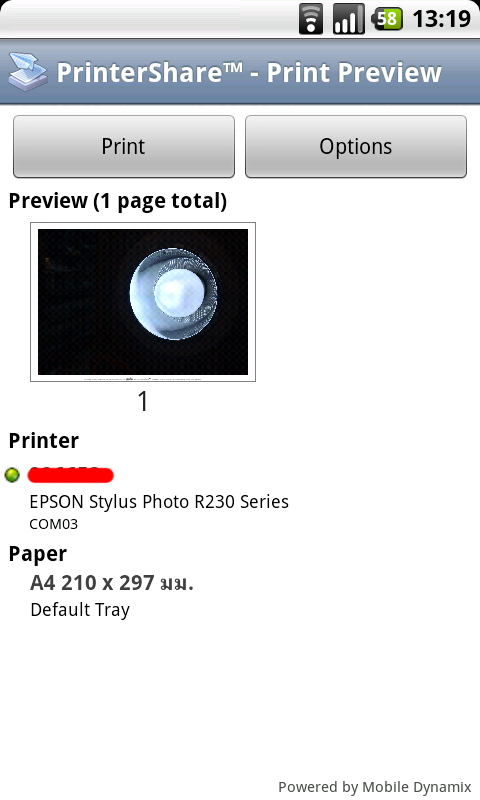
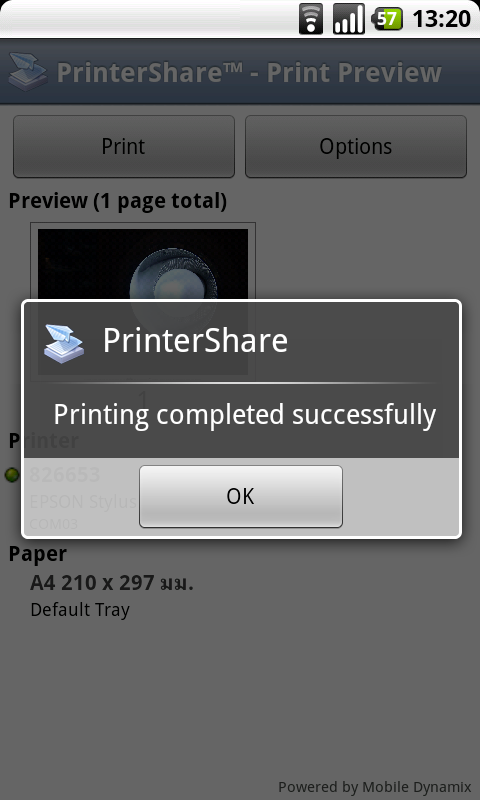
กลับมาที่เครื่องคอม PC ที่เราสั่งพิมพ์จาก Android ไป
ที่เครื่อง PC จะมีแจ้งเตือนว่ามีเอกสารมาก็ให้เราเปิดโปรแกรมขึ้นมาครับ
เลือก Printer > Incoming Documents และเลือกรายการที่ต้องการสั่งและกด Print ครับ
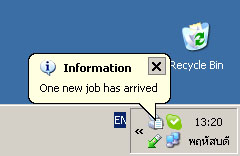
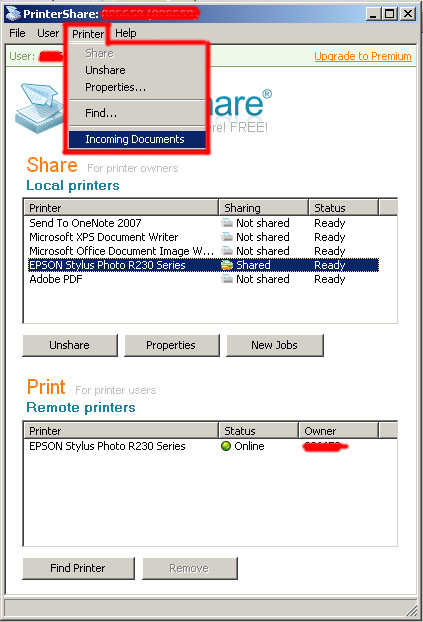
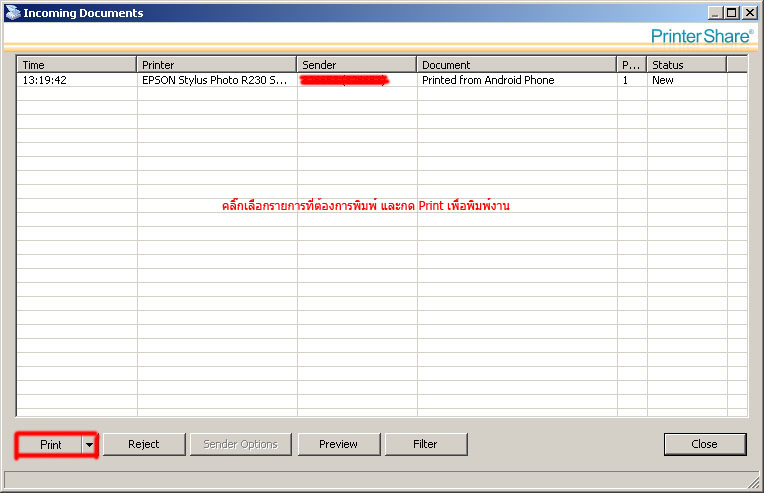
เหนื่อยจังเลยครับรูปเยอะจนมึนเลย
หวังว่าเพื่อนๆ ชอบชอบกับการ Review ครั้งนี้ครับ
ที่มา : http://www.pdamobiz.com



 04:43
04:43
 Jira
Jira